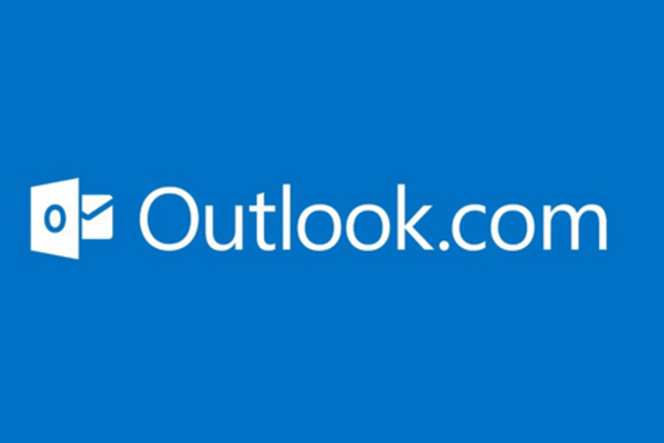Créer son compte @Outlook.com
Pour les nouveaux utilisateurs , Microsoft propose la création d'un compte outlook.com gratuitement. La procédure est simple et permet la création d'une adresse personnelle en quelques minutes seulement.
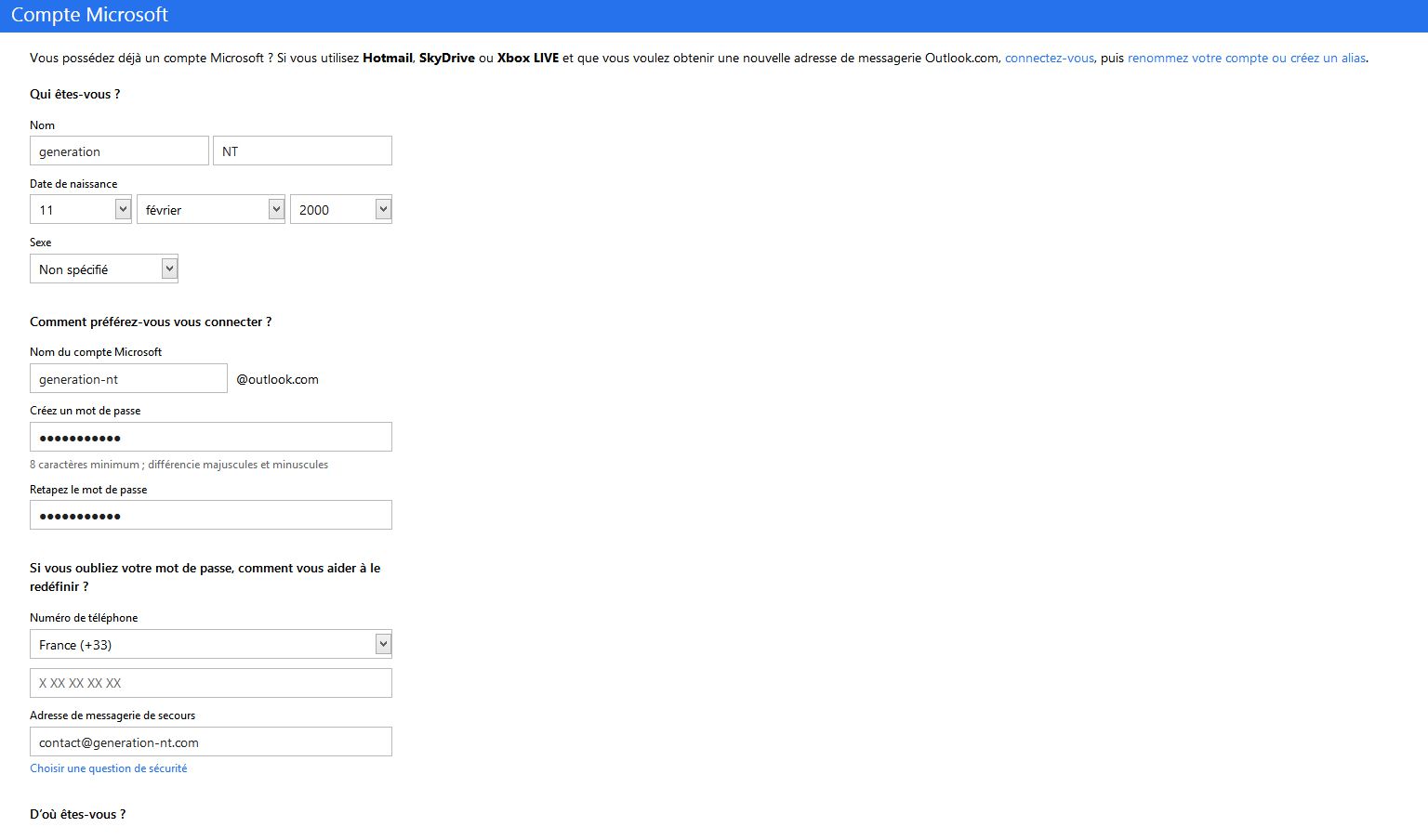
La procédure qui ne prend que quelques secondes permet ainsi la création d'une adresse @outlook.com qui permettra également de se connecter de façon générale sur l'ensemble des services de Microsoft de type Live.
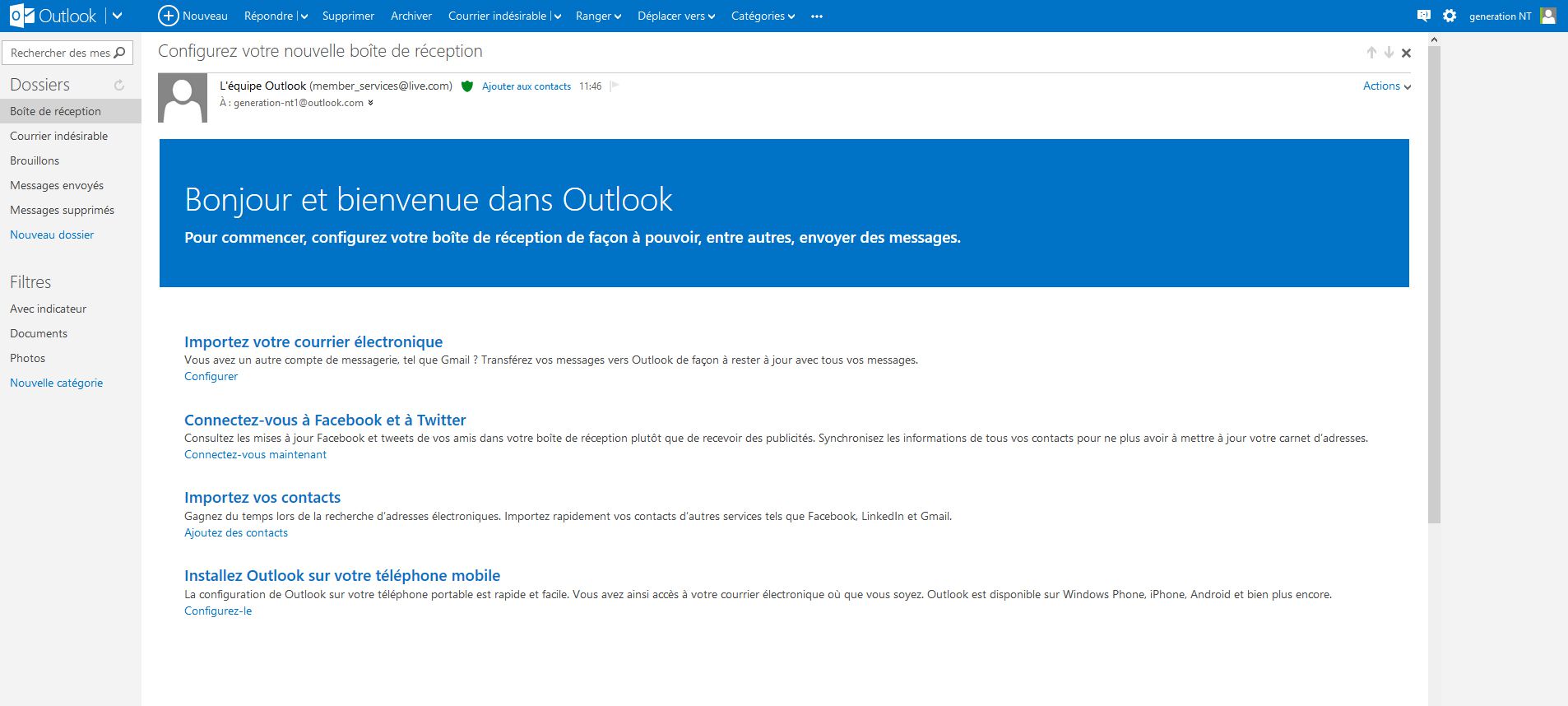
Pour les anciens clients d’Hotmail, la migration aura été transparente, puisque le service Outlook a automatiquement pris la place tout en conservant les identifiants et accès des anciens comptes.
Il suffit donc de se connecter avec les accès de son ancienne adresse @hotmail.com , @hotmail.fr ou tout autre compte Microsoft (@msn, @live, @xbox). Et c'est là la force d'Outlook : l'unification totale déjà promise lors de la création du service Live il y a quelques années.
Une fois l'adresse créée, ou le basculement effectué, un mail permettant d'accéder aux réglages de base est automatiquement placé dans la boite de réception de l'utilisateur (les réglages sont accessibles via une icône à côté de l'avatar du compte pour les utilisateurs des précédents services). Mais nous y reviendrons un peu plus tard.
Premiers pas avec le client Outlook.com
Une fois connecté, le choc est avant tout esthétique. Outlook reprend le graphisme et les codes de l'interface épurée de Windows 8, et Modern UI s'installe définitivement dans le navigateur.
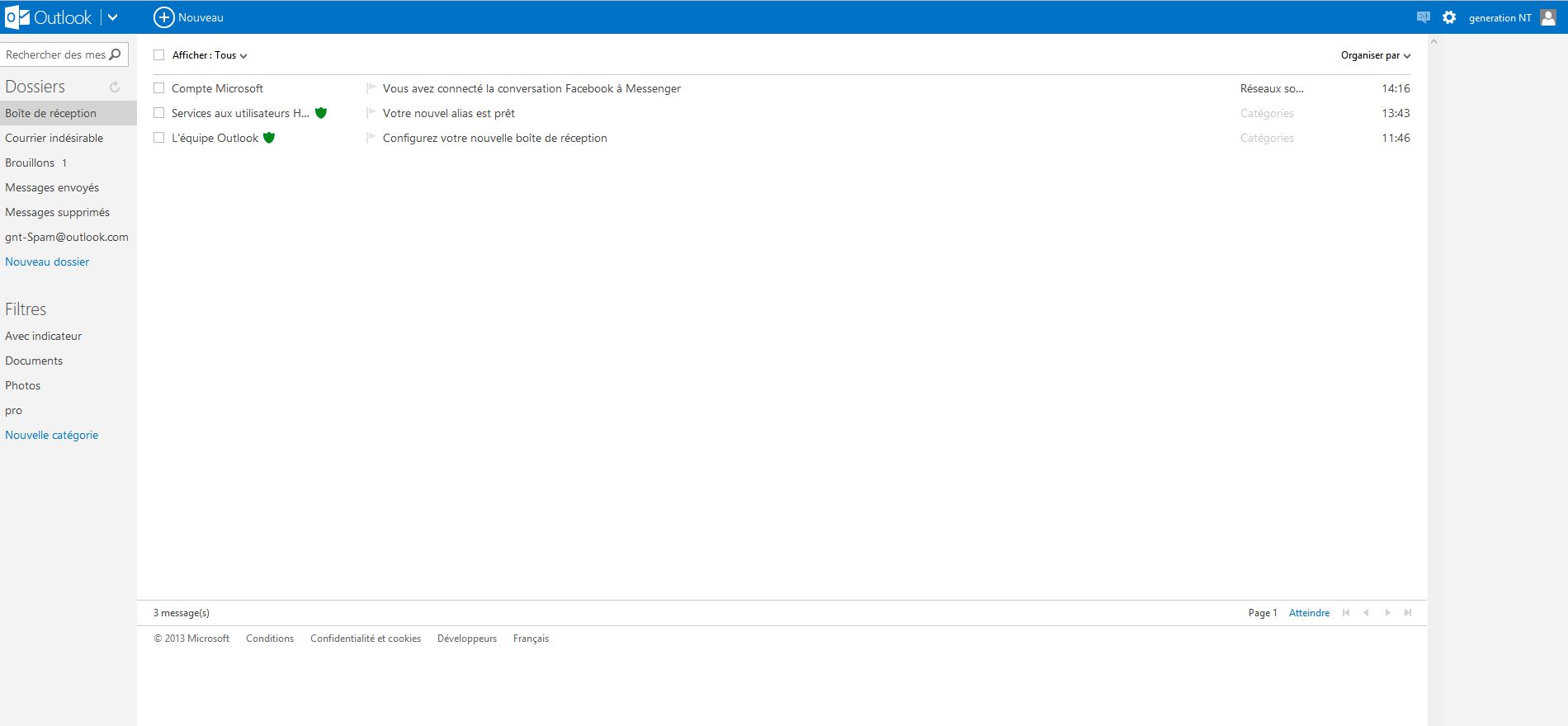
Le contenu des mails occupe le centre de l'écran, qu'il s'agisse de la liste des messages reçus, ou de l'affichage de leur contenu en pleine page.
Mais c'est le ruban positionné en haut qui se révèle être le véritable coeur d'Outlook.com puisqu'il rassemble l'intégralité des fonctions de base permettant la création de messages, de répondre aux mails, de les supprimer, les archiver ou de les stocker.
Un ruban qui permet également d'accéder aux fonctionnalités avancées et aux paramètres de la messagerie et qui se révèle à la fois proche de ce qui se fait sur Gmail, tout en se montrant plus intuitif du fait qu'il n'utilise pas de pictogramme pour afficher les actions.
En général, l'apparence bien que retravaillée ne change pas excessivement de ce qu'il était proposé par Hotmail. Les utilisateurs du précédent service seront donc certes un peu perturbés les premières heures, mais devraient rapidement retrouver leurs marques.
Rédaction d'un message sous Outlook.com et utilisation de base
C'est sans doute ce qui changera le plus les utilisateurs du service Hotmail : la rédaction et la réponse de messages.
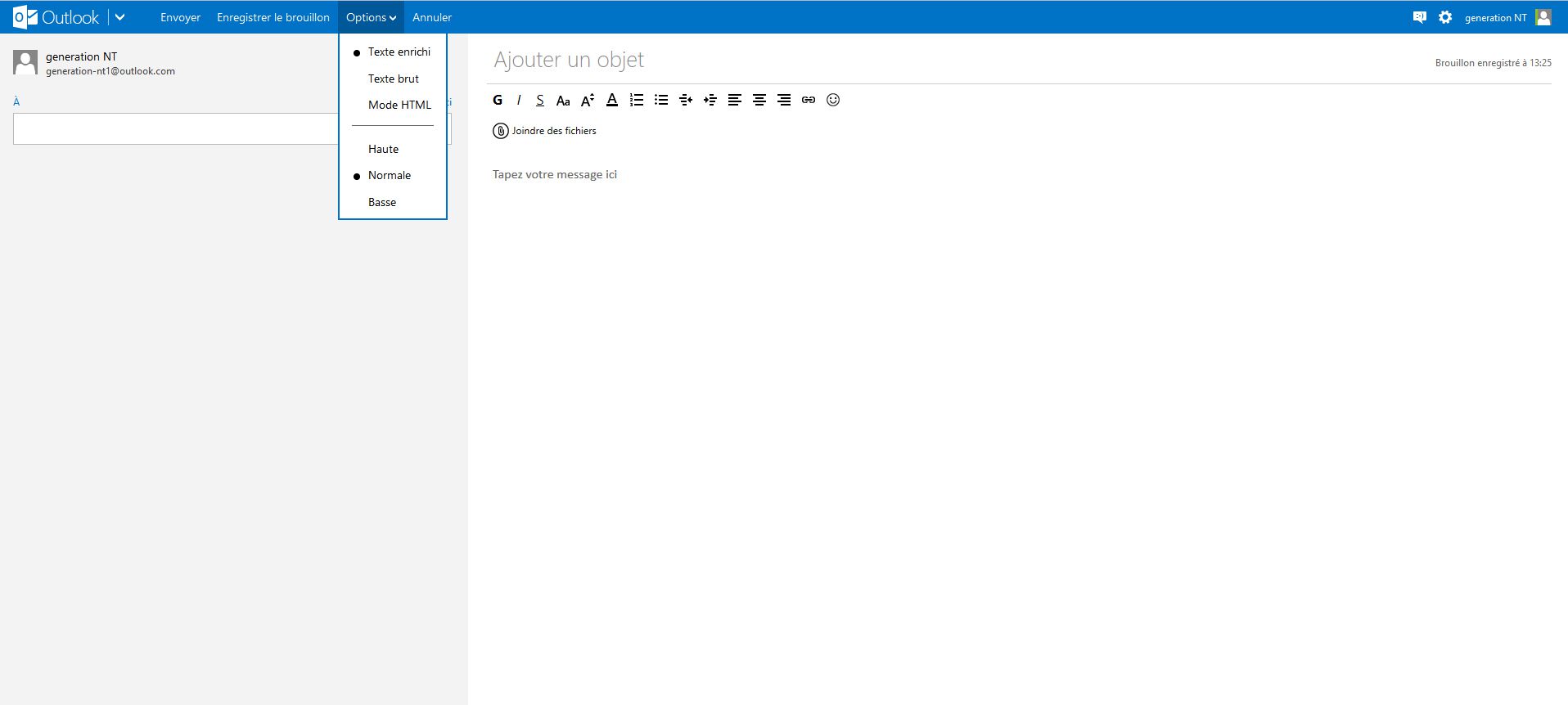
Dans cette nouvelle page, la colonne permettant de gérer les différents dossiers laisse place à un nouvel espace plus large permettant de sélectionner les contacts vers qui envoyer le courrier.
En cliquant sur les différents hyperliens (A), CC et CCi, on retrouve les accès au carnet d'adresses, mais également les réglages permettant de mettre certains utilisateurs en copie carbone ou copie invisible.
À droite, le corps du texte propose quelques nouveautés faisant la part belle à la mise en page, mais également à l'intégration de contenus divers.
À noter que l'intitulé du message est présent tout en haut, et que malgré la notice « Ajouter un objet » suffisamment lisible, il n'est pas rare de chercher la fonction pendant quelques minutes lors du premier essai.
La grosse nouveauté d'Outlook par rapport à Hotmail est ici dans le panel d'outils permettant de personnaliser la mise en page des mails.
Sous la forme d'une barre d'options, on retrouve ici l'intégralité des outils les plus communément utilisés dans les logiciels de traitement de texte. Il est ainsi à la fois rapide, mais également facile de mettre des mots en gras, de réaliser des paragraphes, de souligner et surligner des termes et de jouer sur les différents types d'alignement pour associer textes et contenus visuels.
La barre d'outils permet également de joindre des dossiers et fichiers aux mails, comme tout autre client de messagerie. Et puisque Microsoft souhaite positionner son service en concurrence avec les meilleurs clients actuels, la sauvegarde automatique est de mise, ce qui permet de ne pas perdre l'ensemble de son texte en cas de déconnexion. Chaque mail non envoyé est ainsi automatiquement enregistré sous la forme d'un brouillon , une fonction pratique lors de mauvaises manipulations, mais qui est déjà disponible depuis quelque temps déjà dans d'autres clients.
Enfin, le ruban haut, toujours présent permet d'envoyer le message une fois celui-ci terminé, d'enregistrer un brouillon pour un envoi ultérieur, mais également de modifier des options comme le type de texte utilisé (Brut, Enrichi ou HTML).
Fonctionnalité intéressante de la partie option, le réglage laissé possible quant à la priorité du message (Haute, Normale, ou Basse), ce qui permet d'indiquer au destinataire le caractère urgent du contenu du mail envoyé.
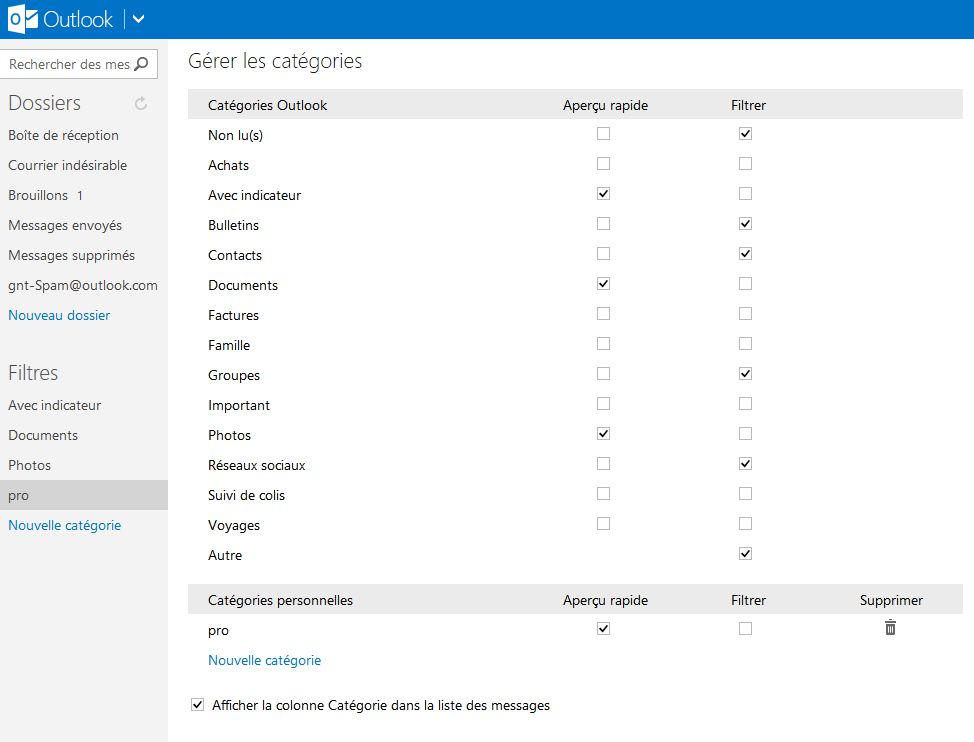
Il est ainsi possible d'ajouter des filtres personnels, dont la configuration se fait en cochant un ensemble d'options. Il sera ainsi plus facile de classer les messages et de n'afficher que les mails selon certains critères (ceux contenant des documents, des factures, des photos, provenant de réseaux sociaux...). Ce sont ainsi 15 critères qui sont paramétrables pour personnaliser les filtres. Derrière un aspect assez complexe et somme toute futile, cette fonction se révélera particulièrement intéressante auprès des utilisateurs recevant et archivant de grandes quantités de mails, et multipliant les comptes différents sur Outlook.
Gestion de comptes multiples sous Outlook.com
C'est une fonction commune à beaucoup de clients de messagerie en ligne : l'association de divers comptes.
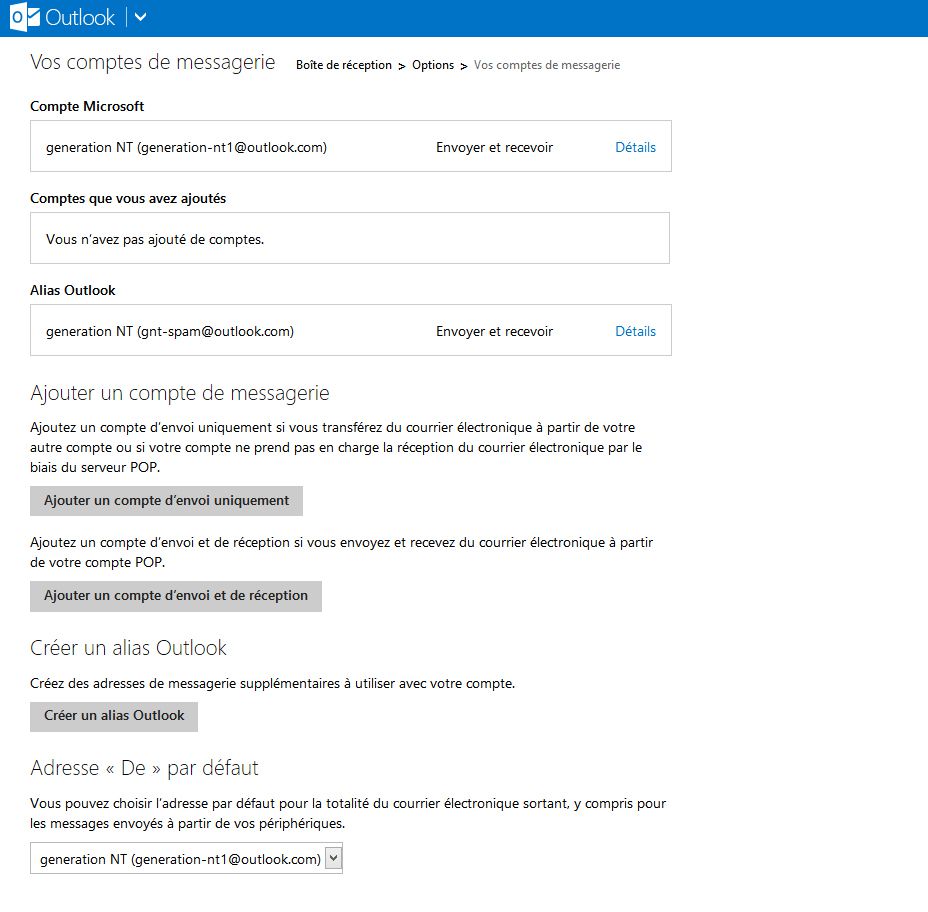
Ainsi, il est possible de permettre à Outlook d'importer ses mails Yahoo, Gmail, ou tout autre service de messagerie, du moment que l'utilisateur dispose de l'adresse du serveur et de ses identifiants.
Pour ce faire, il suffit de se rendre dans « Vos comptes de messagerie » et de sélectionner « Ajouter un compte d'envoi et de réception " puis de se laisser guider au travers des étapes permettant de rapatrier les mails du compte externe vers la boite de réception d'Outlook.
Aucune limite n'est imposée à ce niveau, et cela vaut également pour une option intéressante et nouvelle proposée par Outlook.com : la création d'Alias.
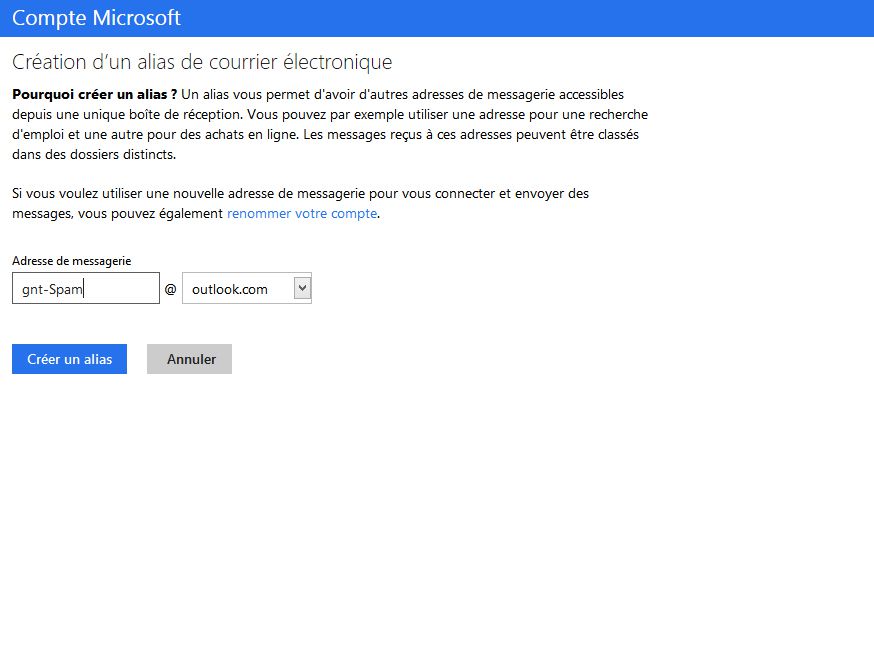
La procédure est simplifiée dans le sens ou elle n'implique pas la création d'un nouveau compte puis d'associer l'adresse avec le compte principal. Ici, il suffit de cliquer sur « Créer un alias Outlook" et de choisir l'adresse @outlook.com qui sera automatiquement associée au compte principal.
La fonction se révèle utile pour multiplier les adresses sans avoir à effectuer diverses manipulations pour rediriger celles-ci, ou à systématiquement devoir se connecter à chaque compte pour en vérifier le contenu. En outre, disposer de plusieurs alias permet d'allouer un usage pour chaque compte : professionnel, spam, inscriptions à des forums divers, réseaux sociaux...
Lors de la création d'Alias, il est automatiquement proposé de faire arriver l'ensemble des messages directement dans la boite de réception ou plutôt dans un dossier spécifique.
Attention toutefois à l'utilisation abusive de la fonctionnalité, puisque chaque alias ne dispose pas de son propre mot de passe. De ce fait, le piratage éventuel de l'un des comptes entraînera l'accès à l'ensemble des divers comptes Outlook.com de l'utilisateur.
Enfin, pour en finir avec les comptes, Outlook propose également de modifier le compte principal de l'utilisateur, sans pour autant faire l'objet d'un effacement total de l'historique des mails. Dans les « Paramètres du compte », il suffit alors de sélectionner « Renommer le compte » pour effectuer les modifications.
Les options avancées de rédaction sous Outlook.com
Outlook propose de joindre une signature de façon automatique à l'ensemble des messages envoyés par l'utilisateur. Une fonction très utile pour les professionnels et qui reste, dans l'ensemble, similaire aux autres clients de messagerie.
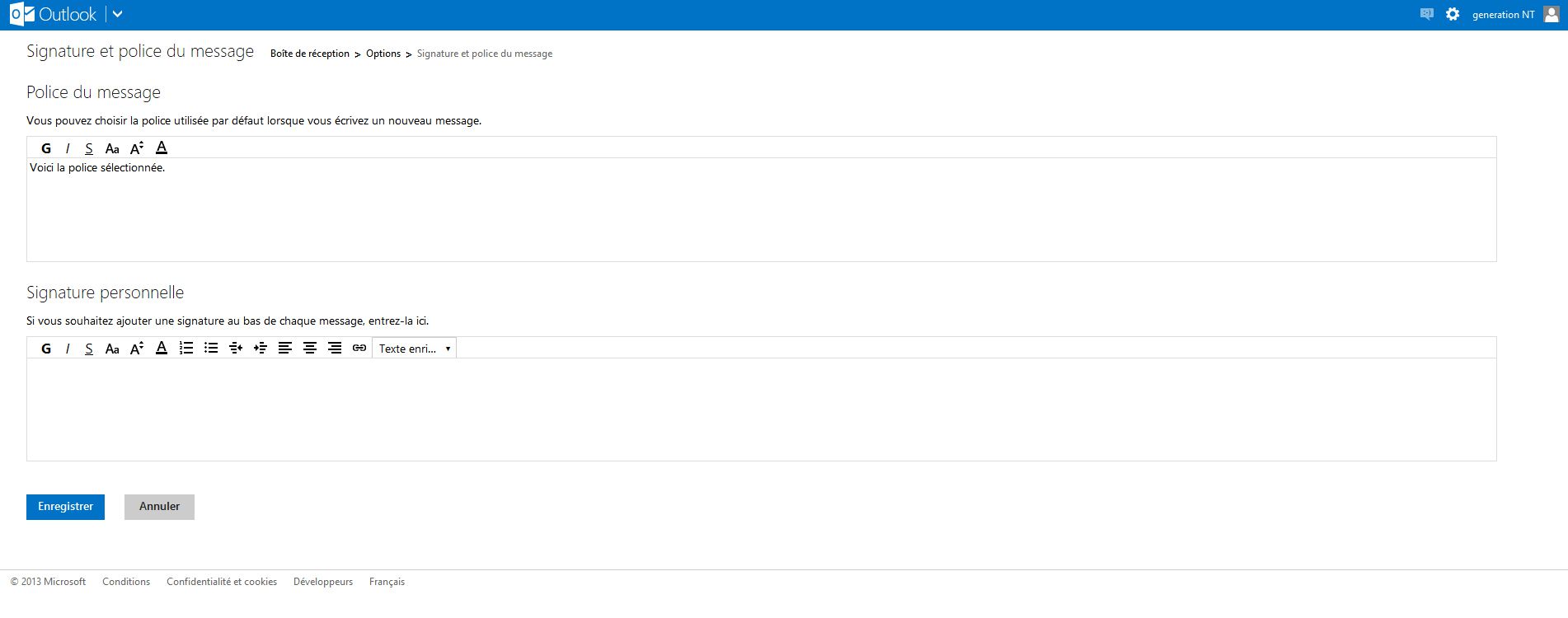
La signature personnelle est rapidement configurable et propose des options de mise en page et d'alignement qui son également proposées lors de la rédaction des mails. Malheureusement, si les liens externes sont supportés, la fonction n'autorise pas l'intégration d'images. Néanmoins, il est possible de contourner cette limitation en basculant sur le mode de texte HTML pour afficher une image depuis un lien externe.
Toujours dans les options avancées de rédaction, une fonction propose de sélectionner l'adresse de messagerie actuelle utilisée par défaut lors des réponses, mais également lors de l'envoi de nouveaux messages. L'option reste modifiable à la volée lors de la réponse et de la création de nouveaux courriers, mais permet toutefois de gagner du temps.
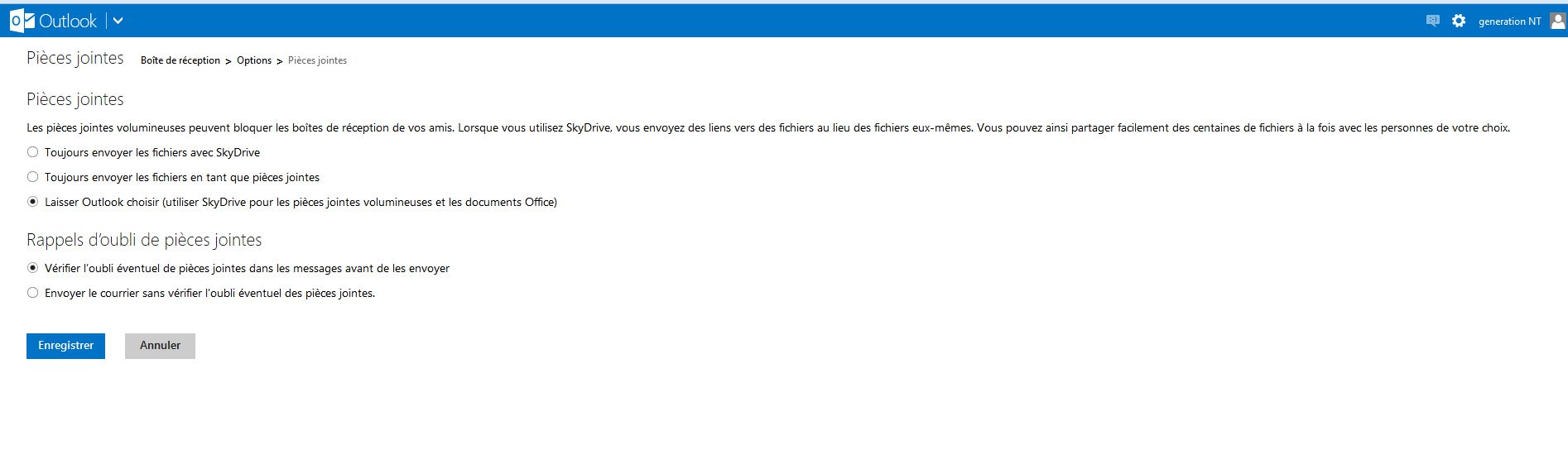
C'est ici une façon pour Microsoft de répondre également aux critiques qui touchaient largement Hotmail et sa limite d'envoi de pièces jointes ne dépassant pas 25 Mo. Dsormais, tout fichier plus gros sera automatiquement stocké vers l'espace Skydrive pour résoudre le problème. Une solution qui profitera finalement tant à l'expéditeur qu'au destinataire qui aura alors libre choix d'accéder au fichier ou non.
À noter également que c'est depuis cette option qu'il est possible de désactiver le message antioubli qui intervient lorsque l'utilisateur n'a pas joint de pièce à son mail alors que les termes sont employés dans le corps du message.
Les paramètres de lecture des messages sous Outlook
Outre le choix laissé libre quant à la couleur générale de l'interface de Outlook, l'utilisateur peut également choisir la position du volet de lecture. Mais il peut également décider de ne pas afficher les aperçus (activé par défaut), tout en choisissant de précharger ou pas le contenu des messages. Des fonctionnalités basiques, mais qui permettent une gestion et un tri plus rapide des messages dans le cadre d'une connexion au débit limité.
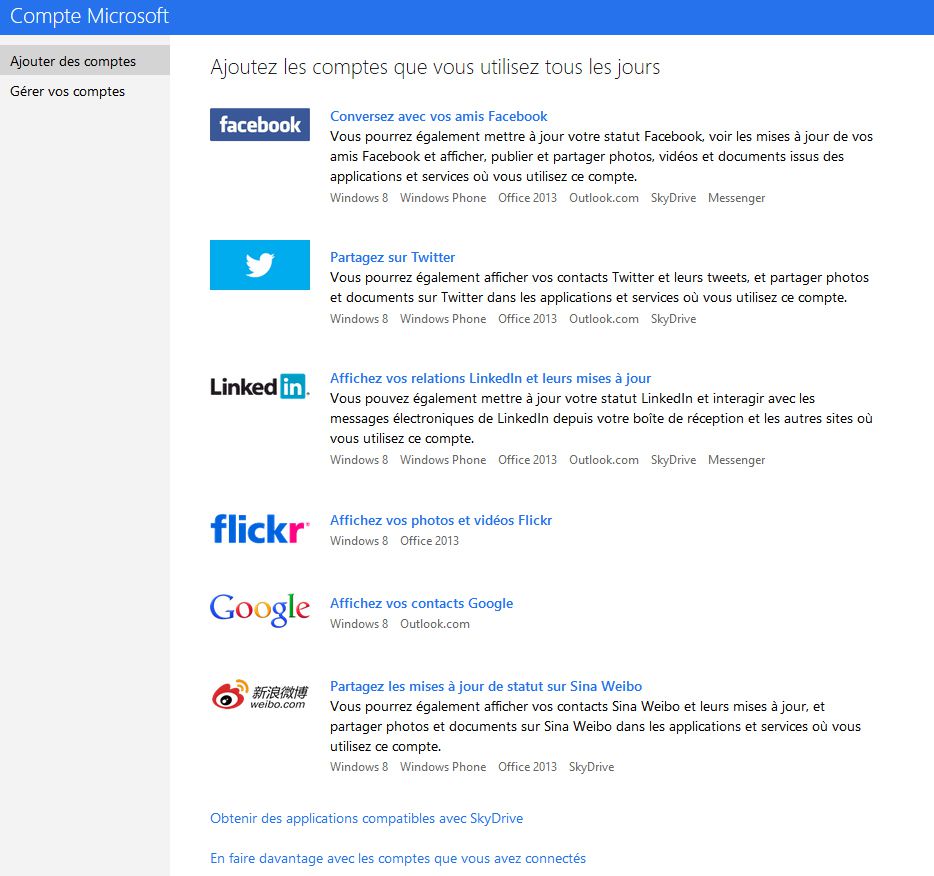
Une fonctionnalité qui est activée par défaut, mais qui peut être mise de côté au besoin.
Là encore, il est possible d'associer automatiquement le compte Outlook.com avec divers accès aux réseaux tels que Facebook, Twitter, LinkedIn, Flick, Google ou Sina Weibo.
Il est ainsi possible de suivre le flux d'activité de ses contacts sur les divers réseaux sociaux sélectionner, et ce, sans avoir à quitter Outlook.com.
Le bilan
Avec Outlook.com, Microsoft fait coup double en réunissant une grande partie des comptes utilisateurs sur un seul et même service tout en se rapprochant des nouveaux standards de la messagerie en ligne.
La migration forcée des comptes Hotmail s'est réalisée en toute transparence, et si quelques utilisateurs peuvent être chamboulés par les divers changements d'interface graphique, les bases de l'ancien client sont toujours là pour rassurer et s'installer comme des points de repère.
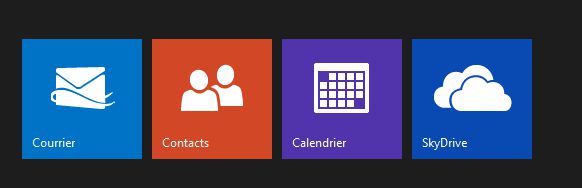
Comparé à l'autre géant de la messagerie en ligne Gmail, chacun trouvera son compte chez l'un et l'autre des deux acteurs, mais si Gmail avait quelques coups d'avance sur Hotmail, ce temps est révolu avec Outlook.com.
Dans l'ensemble, Microsoft a déjà réussi une partie de son pari en offrant un coup de jeune à son client de messagerie tout en le modernisant au travers de fonctionnalités dans l'air du temps. Reste à savoir si les fonctions proposées et l'apparence très épurée d'Outlook.com sauront séduire autant les professionnels que les particuliers, Microsoft ayant encore un peu de travail à faire sur la refonte du module de calendrier pour proposer une suite équivalente à celle proposée par Google.